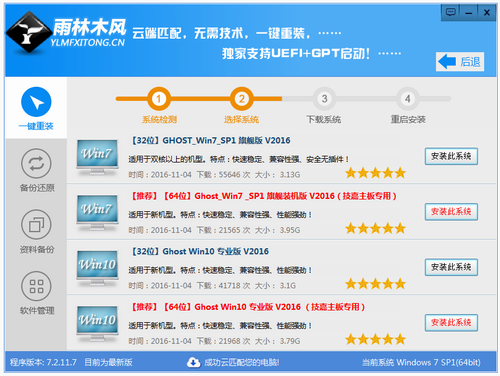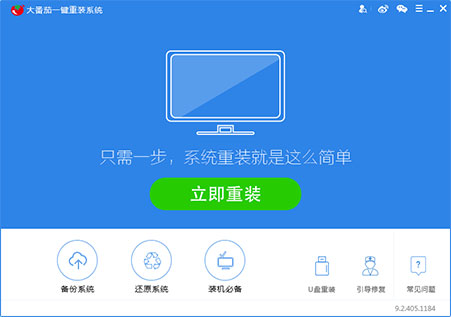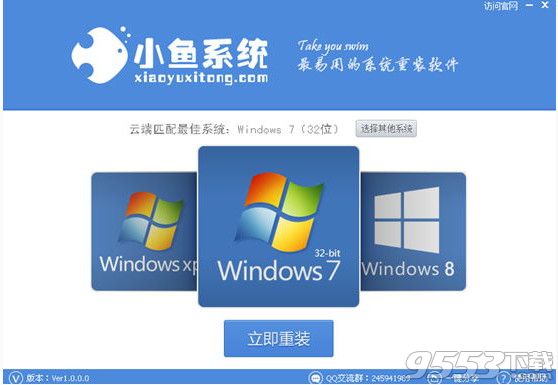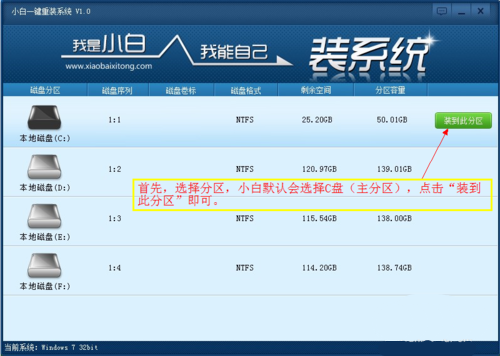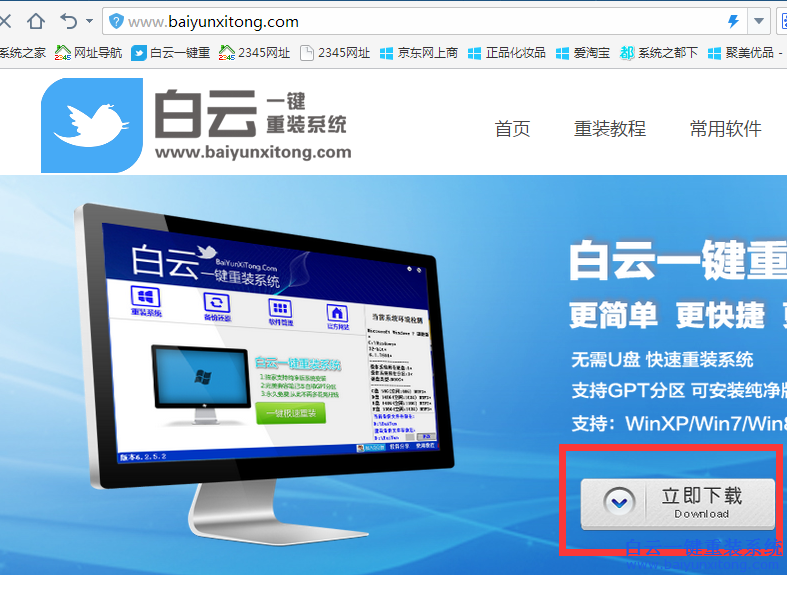教您电脑为什么安装不了软件
更新时间:2020-07-06 17:33:34
软件是计算机数据和指令的集合,一般有系统软件和应用软件。系统是应用软件安装的平台,但是由于一些设置或者故障就会出现安装不了软件的情况。接下来,教您电脑为什么安装不了软件方法。
方法一:开启管理员权限
1、右击此电脑图标,选择管理,打开计算机管理长裤,点击本地用户和组。

2、选择用户,这时候我们就可以在右侧看到Administrator账户了,右击选择属性。

3、打开属性窗口,取消账户已禁用的勾选,点击确定。然后使用这个账户登录就可以下载软件啦。

方法二:检查Windows Installer服务有没有开启
依旧打开计算机管理,展开服务和应用程序,点击服务,右侧找到Windows Installer服务项,选择启动此服务。如果此服务项不正常,可以网上搜索重新下载安装。

方法三:查杀病毒
当然病毒也有可能导致软件安装不了的情况,可以使用一些杀毒工具进行查杀一下病毒。

方法四:重装系统
1、如果还是安装不了软件,最大的问题就是系统了。我们可以采取最简单的系统重装方法。备份C盘重要资料。
2、退出杀毒软件,打开小白系统软件,等待环境检测完成后,选择需要安装的系统。

3、选择需要安装的第三方软件,点击下一步。

4、等待一会儿系统就安装成功了,这时候就可以下载自己需要的软件啦。

以上就是电脑安装不了软件的原因以及对应的解决方法了,希望能帮助到各位
系统重装相关下载
电脑教程相关推荐
重装系统软件排行榜
- 黑云一键重装系统工具V8.0免费版
- 蜻蜓一键重装系统软件官方版V2.6
- 小马一键重装系统工具V2.0.2.2兼容版
- 一键重装系统小马重装软件V2.1.6增强版
- 小猪一键重装系统工具下载正式版5.39
- 一键重装系统魔法猪重装软件V1.2.1贡献版
- 一键重装系统小鱼重装软件V5.6.8修正版
- 【一键重装系统】极速一键重装系统兼容版V7.8.0
- 小白一键重装系统工具尊享版V4.2.1
- 一键重装系统小鱼重装软件V4.2.3贺岁版
- 一键系统重装雨林木风重装软件V6.7完美版
- 【电脑重装系统】好用一键重装系统V9.6.9特别版
- 极速一键重装系统软件在线版3.2.6
- 【电脑重装系统】萝卜菜一键重装系统软件V1.9免费版
- 一键重装系统软件系统之家重装V2.0.0绿色版
重装系统热门教程
- 系统重装步骤
- 一键重装系统win7 64位系统 360一键重装系统详细图文解说教程
- 一键重装系统win8详细图文教程说明 最简单的一键重装系统软件
- 小马一键重装系统详细图文教程 小马一键重装系统安全无毒软件
- 一键重装系统纯净版 win7/64位详细图文教程说明
- 如何重装系统 重装xp系统详细图文教程
- 怎么重装系统 重装windows7系统图文详细说明
- 一键重装系统win7 如何快速重装windows7系统详细图文教程
- 一键重装系统win7 教你如何快速重装Win7系统
- 如何重装win7系统 重装win7系统不再是烦恼
- 重装系统win7旗舰版详细教程 重装系统就是这么简单
- 重装系统详细图文教程 重装Win7系统不在是烦恼
- 重装系统很简单 看重装win7系统教程(图解)
- 重装系统教程(图解) win7重装教详细图文
- 重装系统Win7教程说明和详细步骤(图文)